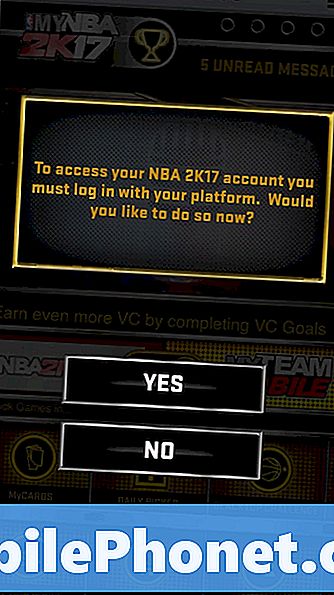Η ενημέρωση Android 7.1 #Nougat για το #Samsung Galaxy Note 5 (# Note5) υπόσχεται να φέρει πολλές βελτιώσεις απόδοσης μεταξύ άλλων, αλλά φαίνεται ότι πολλοί από τους χρήστες αντιμετώπισαν προβλήματα απόδοσης και το πιο συνηθισμένο παράπονο είναι ότι η συσκευή επιβραδύνθηκε μετά την εγκατάσταση της ενημέρωσης.

- Ίσως χρειαστεί απλώς επανεκκίνηση της συσκευής για βελτιστοποίηση των εφαρμογών της. Αυτό ισχύει για πολλούς χρήστες στο παρελθόν όπου η συσκευή, μετά την ενημέρωση του υλικολογισμικού, πρέπει να βελτιστοποιήσει τις εφαρμογές της, κάτι που μπορεί να γίνει με την επανεκκίνηση του. Μερικές φορές μπορεί να χρειαστούν περισσότερες από μερικές επανεκκινήσεις για την πλήρη βελτιστοποίηση των εφαρμογών της.
- Ορισμένες εφαρμογές τρίτων ενδέχεται να έχουν καταστεί παρωχημένες. Οι προγραμματιστές εφαρμογών πρέπει να μεριμνήσουν ώστε οι εφαρμογές τους να είναι πλήρως συμβατές με το νέο υλικολογισμικό ή την έκδοση Android. Ωστόσο, είναι αναπόφευκτο το γεγονός ότι ορισμένοι προγραμματιστές δεν μπορούσαν να παρουσιάσουν άμεσα ενημερώσεις για τις εφαρμογές τους για να διορθώσουν προβλήματα συμβατότητας. Ως αποτέλεσμα, οι εφαρμογές τους ενδέχεται να μην λειτουργούν σωστά σε ένα νέο σύστημα και μπορεί να προκαλέσουν διενέξεις και άλλα ζητήματα απόδοσης όπως αυτό.
- Ορισμένες κρυφές μνήμες ενδέχεται να έχουν καταστραφεί. Οι κρυφές μνήμες του συστήματος, ενώ είναι προσωρινά αρχεία, μπορούν εύκολα να καταστραφούν και όταν το νέο σύστημα συνεχίζει να τα χρησιμοποιεί, ενδέχεται να προκύψουν πράγματα όπως αυτό. Αυτά τα κατεστραμμένα αρχεία πρέπει να αντικατασταθούν έτσι ώστε το νέο υλικολογισμικό να λειτουργεί ομαλά.
- Ορισμένα αρχεία συστήματος ή δεδομένα ενδέχεται επίσης να έχουν καταστραφεί. Ακριβώς όπως η προσωρινή μνήμη, τα αρχεία συστήματος και τα δεδομένα μπορούν επίσης να καταστραφούν κατά τη διάρκεια της διαδικασίας και όταν συμβαίνει αυτό, το τηλέφωνο είναι σε θέση για πιο σοβαρά ζητήματα που συχνά, απαιτείται βοήθεια από έναν τεχνικό.
Τώρα που αναλύσαμε τις δυνατότητες, ας προσπαθήσουμε να αντιμετωπίσουμε τα προβλήματα της συσκευής σας ακολουθώντας αυτά τα βήματα…
Βήμα 1: Προσπαθήστε να επανεκκινήσετε το τηλέφωνό σας μερικές φορές για να δείτε αν αυτό κάνει τη διαφορά
Μια σημαντική ενημέρωση υλικολογισμικού θα έχει μεγάλο αντίκτυπο στην απόδοση του τηλεφώνου, καθώς και στις εφαρμογές που είναι εγκατεστημένες σε αυτό. Στην πραγματικότητα, εάν ισχύει αυτό, θα δείτε στην οθόνη πόσες εφαρμογές πρέπει να βελτιστοποιηθούν και πόσες έχουν ήδη βελτιστοποιηθεί. Μερικές επανεκκινήσεις μπορεί να είναι το μόνο πράγμα που πρέπει να κάνετε για να κάνετε τη συσκευή σας να λειτουργεί πιο γρήγορα όπως και πάλι, έτσι αξίζει τον κόπο. Σε τελική ανάλυση, είναι πολύ εύκολο να το κάνετε.
Βήμα 2: Απομονώστε το πρόβλημα επανεκκίνηση της Σημείωσης 5 σε ασφαλή λειτουργία
Η εκκίνηση σε ασφαλή λειτουργία θα απενεργοποιήσει προσωρινά όλες τις εφαρμογές τρίτων μερών, συμπεριλαμβανομένων όλων των πιθανών ενόχων. Επομένως, εάν μία από τις εφαρμογές που λάβατε προκάλεσε αυτό το πρόβλημα, η συσκευή σας θα πρέπει να λειτουργεί ομαλά και γρήγορα σε αυτήν τη λειτουργία και, εάν συμβαίνει αυτό, πρέπει απλώς να βρείτε τις εφαρμογές που προκαλούν το πρόβλημα και, στη συνέχεια, να προσπαθήσετε να διαγράψετε την προσωρινή μνήμη και τα δεδομένα τους πρώτα και μετά προσπαθήστε να τα απενεργοποιήσετε εάν το πρόβλημα εξακολουθεί να υφίσταται αφού το κάνετε.
Πώς να εκκινήσετε τη Σημείωση 5 σε ασφαλή λειτουργία
- Απενεργοποιήστε εντελώς το τηλέφωνο.
- Πατήστε και κρατήστε πατημένο το πλήκτρο λειτουργίας.
- Μόλις εμφανιστεί το "Samsung Galaxy Note5", αφήστε το πλήκτρο λειτουργίας και πατήστε και κρατήστε πατημένο το κουμπί μείωσης έντασης.
- Το τηλέφωνο θα επανεκκινήσει αλλά θα κρατήσει πατημένο το κουμπί Vol Down.
- Μόλις ολοκληρωθεί η επανεκκίνηση του τηλεφώνου, η «Ασφαλής λειτουργία» θα εμφανιστεί στην κάτω αριστερή γωνία της οθόνης.
- Μπορείτε τώρα να απελευθερώσετε το κουμπί Μείωσης έντασης.
Τρόπος εκκαθάρισης προσωρινής μνήμης και δεδομένων εφαρμογών
- Από την Αρχική οθόνη, πατήστε το εικονίδιο Εφαρμογές.
- Βρείτε και πατήστε Ρυθμίσεις.
- Στην ενότητα "ΕΦΑΡΜΟΓΕΣ", βρείτε και αγγίξτε Διαχείριση εφαρμογών.
- Σύρετε προς τα αριστερά ή προς τα δεξιά για να εμφανιστεί η κατάλληλη οθόνη, αλλά για να εμφανίσετε όλες τις εφαρμογές, επιλέξτε την οθόνη «ΟΛΕΣ».
- Βρείτε και πατήστε την εφαρμογή που έχει προβλήματα.
- Αγγίξτε Εκκαθάριση προσωρινής μνήμης για να διαγράψετε τα προσωρινά αποθηκευμένα αρχεία.
- Αγγίξτε Διαγραφή δεδομένων και, στη συνέχεια, OK για να διαγράψετε τα ληφθέντα δεδομένα, πληροφορίες σύνδεσης, ρυθμίσεις κ.λπ.
Πώς να απεγκαταστήσετε ύποπτες εφαρμογές
- Από την Αρχική οθόνη, πατήστε το εικονίδιο Εφαρμογές.
- Βρείτε και πατήστε Ρυθμίσεις.
- Στην ενότητα "ΕΦΑΡΜΟΓΕΣ", βρείτε και αγγίξτε Διαχείριση εφαρμογών.
- Σύρετε προς τα αριστερά ή προς τα δεξιά για να εμφανιστεί η κατάλληλη οθόνη, αλλά για να εμφανίσετε όλες τις εφαρμογές, επιλέξτε την οθόνη «ΟΛΕΣ».
- Βρείτε και πατήστε την εφαρμογή που έχει προβλήματα.
- Αγγίξτε Κατάργηση εγκατάστασης και, στη συνέχεια, OK.
Ανάλογα με τον αριθμό των εφαρμογών που έχετε εγκαταστήσει στο τηλέφωνό σας, ενδέχεται να χρειαστούν μερικές ώρες για να προσδιοριστεί ποιος είναι ο ένοχος. Επομένως, αν νομίζετε ότι θα ήταν πιο εύκολο και πολύ πιο γρήγορο να δημιουργήσετε αντίγραφα ασφαλείας των αρχείων και των δεδομένων σας παρά να βρείτε τον ένοχο, σας προτείνω να το κάνετε και απλώς επαναφέρετε το τηλέφωνό σας.
Πώς να κάνετε επαναφορά εργοστασιακών ρυθμίσεων
- Από την Αρχική οθόνη, πατήστε το εικονίδιο Εφαρμογές.
- Βρείτε και πατήστε το εικονίδιο Ρυθμίσεις.
- Στην ενότητα "Προσωπικά", βρείτε και πατήστε Δημιουργία αντιγράφων ασφαλείας και επαναφορά.
- Πατήστε Επαναφορά εργοστασιακών δεδομένων.
- Αγγίξτε Επαναφορά συσκευής για να συνεχίσετε την επαναφορά.
- Ανάλογα με το κλείδωμα ασφαλείας που χρησιμοποιήσατε, εισαγάγετε το PIN ή τον κωδικό πρόσβασης.
- Πατήστε Συνέχεια.
- Αγγίξτε Διαγραφή όλων για να επιβεβαιώσετε την ενέργειά σας.
Βήμα 3: Διαγράψτε τις κρυφές μνήμες του συστήματος, καθώς ενδέχεται να έχουν καταστραφεί κατά τη διάρκεια της διαδικασίας
Υποθέτοντας ότι το τηλέφωνο εξακολουθεί να λειτουργεί πολύ αργά σε ασφαλή λειτουργία, πρέπει να προσπαθήσουμε να αποκλείσουμε την πιθανότητα το πρόβλημα να προκληθεί από ορισμένες κατεστραμμένες κρυφές μνήμες. Έτσι, απλώς εκκινήστε το τηλέφωνό σας σε λειτουργία ανάκτησης και σκουπίστε το διαμέρισμα προσωρινής αποθήκευσης. Μην ανησυχείτε, κανένα από τα αρχεία και τα δεδομένα σας δεν θα διαγραφεί, μόνο οι προσωρινές μνήμες, οι οποίες θα αντικατασταθούν επίσης με νέες όταν γίνεται επανεκκίνηση του τηλεφώνου.
- Απενεργοποιήστε εντελώς το Samsung Galaxy Note 5.
- Πιέστε παρατεταμένα τα κουμπιά αύξησης έντασης και αρχικής οθόνης και, στη συνέχεια, πατήστε και κρατήστε πατημένο το πλήκτρο λειτουργίας.
- Κρατήστε πατημένα τα τρία κουμπιά και όταν εμφανιστεί το "Samsung Galaxy Note5", αφήστε το πλήκτρο λειτουργίας αλλά συνεχίστε να κρατάτε τα άλλα δύο.
- Μόλις εμφανιστεί το λογότυπο Android, αφήστε τα κουμπιά αύξησης έντασης και αρχικής οθόνης.
- Η ειδοποίηση «Εγκατάσταση ενημέρωσης συστήματος» θα εμφανιστεί στην οθόνη για 30 έως 60 δευτερόλεπτα πριν από την εμφάνιση της οθόνης ανάκτησης συστήματος Android με τις επιλογές της.
- Χρησιμοποιήστε το πλήκτρο μείωσης έντασης για να επισημάνετε την επιλογή «σκουπίστε το διαμέρισμα προσωρινής μνήμης» και πατήστε το πλήκτρο λειτουργίας για να το επιλέξετε.
- Όταν ολοκληρωθεί η διαδικασία, χρησιμοποιήστε το πλήκτρο μείωσης έντασης για να επισημάνετε την επιλογή «Επανεκκίνηση συστήματος τώρα» και πατήστε το πλήκτρο λειτουργίας για επανεκκίνηση του τηλεφώνου.
- Η επανεκκίνηση μπορεί να διαρκέσει λίγο περισσότερο, αλλά μην ανησυχείτε και περιμένετε να ενεργοποιηθεί η συσκευή.
Εάν η απόδοση του τηλεφώνου δεν βελτιώθηκε μετά από αυτό, τότε δεν έχετε άλλη επιλογή από το να κάνετε το επόμενο βήμα.
Βήμα 4: Εκτελέστε το Master Reset για να επαναφέρετε τη συσκευή σας στις προεπιλεγμένες ρυθμίσεις της
Είναι καιρός να αποκλείσετε την πιθανότητα να καταστραφούν ορισμένα από τα αρχεία και τα δεδομένα συστήματος κατά τη διαδικασία ενημέρωσης. Αυτή η διαδικασία είναι επίσης πολύ αποτελεσματική στην αντιμετώπιση πολύπλοκων προβλημάτων υλικολογισμικού. Επιπλέον, πρέπει να το κάνετε μόνοι σας, έτσι ώστε εάν το πρόβλημα παραμένει μετά από αυτό, μπορείτε να στείλετε τη συσκευή για έλεγχο και επισκευή χωρίς τον φόβο να εκθέσετε τα προσωπικά σας στοιχεία, καθώς όλα θα διαγραφούν κατά την επαναφορά. Αλλά βεβαιωθείτε ότι έχετε δημιουργήσει αντίγραφα ασφαλείας όλων των σημαντικών δεδομένων και αρχείων που είναι αποθηκευμένα στον εσωτερικό χώρο αποθήκευσης.
- Απενεργοποιήστε εντελώς το Samsung Galaxy Note 5.
- Πιέστε παρατεταμένα τα κουμπιά αύξησης έντασης και αρχικής οθόνης και, στη συνέχεια, πατήστε και κρατήστε πατημένο το πλήκτρο λειτουργίας.
- Κρατήστε πατημένα τα τρία κουμπιά και όταν εμφανιστεί το "Samsung Galaxy Note5", αφήστε το πλήκτρο λειτουργίας αλλά συνεχίστε να κρατάτε τα άλλα δύο.
- Μόλις εμφανιστεί το λογότυπο Android, αφήστε τα κουμπιά αύξησης έντασης και αρχικής οθόνης.
- Η ειδοποίηση «Εγκατάσταση ενημέρωσης συστήματος» θα εμφανιστεί στην οθόνη για 30 έως 60 δευτερόλεπτα πριν από την εμφάνιση της οθόνης ανάκτησης συστήματος Android με τις επιλογές της.
- Χρησιμοποιήστε το πλήκτρο μείωσης έντασης για να επισημάνετε την επιλογή «Ναι - διαγραφή όλων των δεδομένων χρήστη» και πατήστε το πλήκτρο λειτουργίας για να το επιλέξετε.
- Όταν ολοκληρωθεί η διαδικασία, χρησιμοποιήστε το πλήκτρο μείωσης έντασης για να επισημάνετε την επιλογή «Επανεκκίνηση συστήματος τώρα» και πατήστε το πλήκτρο λειτουργίας για επανεκκίνηση του τηλεφώνου.
- Η επανεκκίνηση μπορεί να διαρκέσει λίγο περισσότερο, αλλά μην ανησυχείτε και περιμένετε να ενεργοποιηθεί η συσκευή.
Ελπίζω ότι αυτός ο οδηγός αντιμετώπισης προβλημάτων μπορεί να σας βοηθήσει να διορθώσετε το πρόβλημα με το τηλέφωνό σας.
Συνδεθείτε μαζί μας
Είμαστε πάντα ανοιχτοί στα προβλήματα, τις ερωτήσεις και τις προτάσεις σας, οπότε μη διστάσετε να επικοινωνήσετε μαζί μας συμπληρώνοντας αυτήν τη φόρμα. Υποστηρίζουμε κάθε διαθέσιμη συσκευή Android και είμαστε σοβαροί σε αυτό που κάνουμε. Αυτή είναι μια δωρεάν υπηρεσία που προσφέρουμε και δεν θα σας χρεώσουμε ούτε δεκάρα για αυτήν. Ωστόσο, λάβετε υπόψη ότι λαμβάνουμε εκατοντάδες μηνύματα ηλεκτρονικού ταχυδρομείου κάθε μέρα και είναι αδύνατο για εμάς να απαντήσουμε σε κάθε ένα από αυτά. Αλλά είστε σίγουροι ότι διαβάζουμε κάθε μήνυμα που λαμβάνουμε. Για όσους έχουμε βοηθήσει, διαδώστε την είδηση κοινοποιώντας τις αναρτήσεις μας στους φίλους σας ή απλώς αρέσει η σελίδα μας στο Facebook και στο Google+ ή ακολουθήστε μας στο Twitter.